win10没有我的电脑图标,win10系统安装好了,但,打开时却发现桌面上没有“我的电脑”图标,相信大部分的人对此都是不习惯的。win10下我的电脑图标没了该怎么办呢?下面小编就给大家详细的介绍一下如何在win10下显示我的电脑图标。
自从win10系统发布之后,就有不少的用户将自己电脑中的操作系统升级到了win10系统。但win10跟win7/win8都一样,那就是在桌面中都没有显示“我的电脑”,你要如何让我的电脑显示在桌面上呢?今天小编就和大家聊聊怎么将win10我的电脑显示在桌面的方法。
1,右键点击桌面空白处,选择“个性化”。
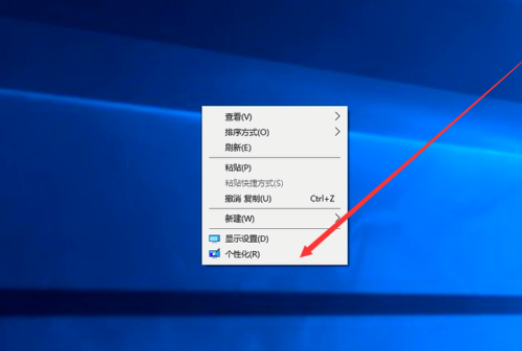
win10电脑图解1
2,进入页面,然后点击“主题”
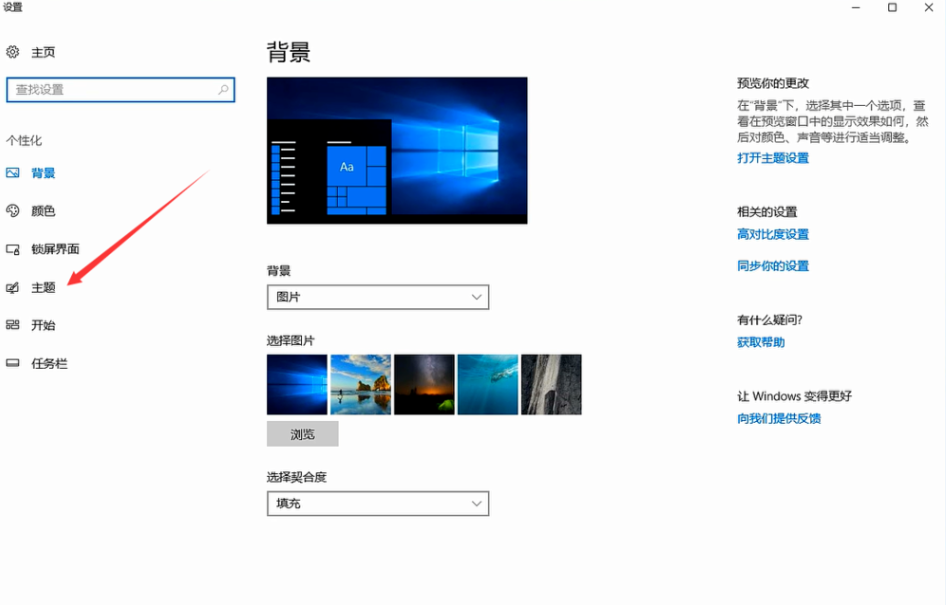
我的电脑图标没了怎么办电脑图解2
找到相关设置,然后点击“桌面图标设置”,如图示。
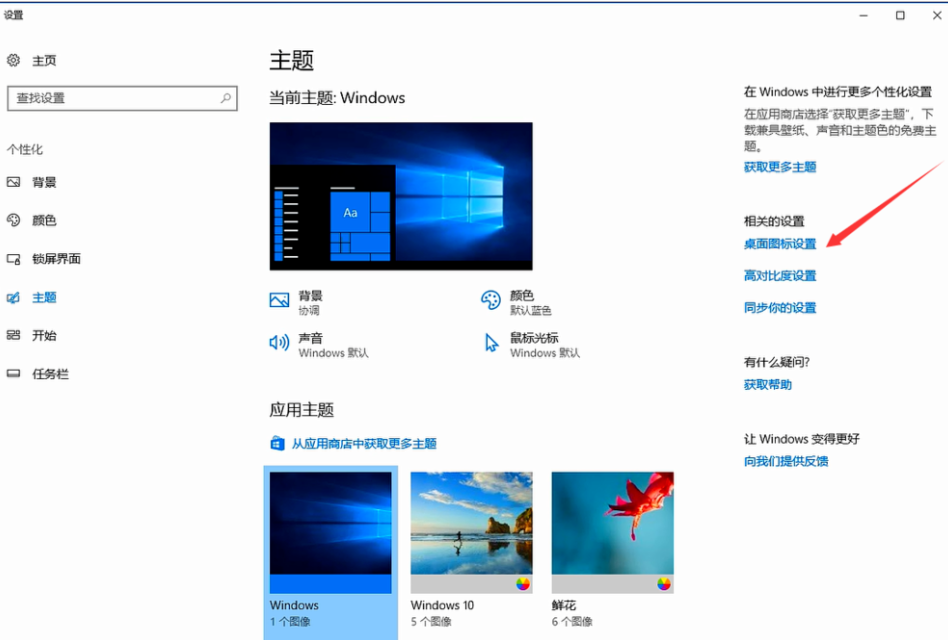
我的电脑图标没了怎么办电脑图解3
在如图示位置,将“计算机”勾选,然后点击“应用”--"确定"。
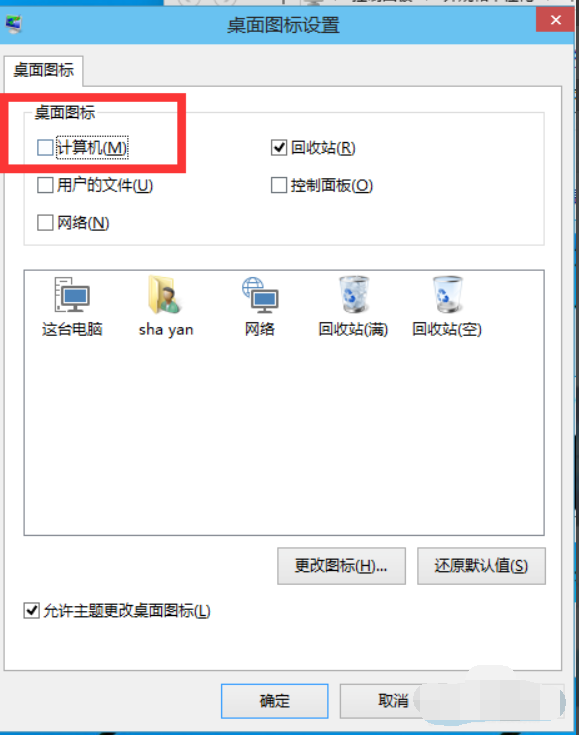
win10电脑图解4
我们回到桌面上面,我们可以看到“这台电脑”,已经在桌面上显示出来了,这里不是快捷方式。
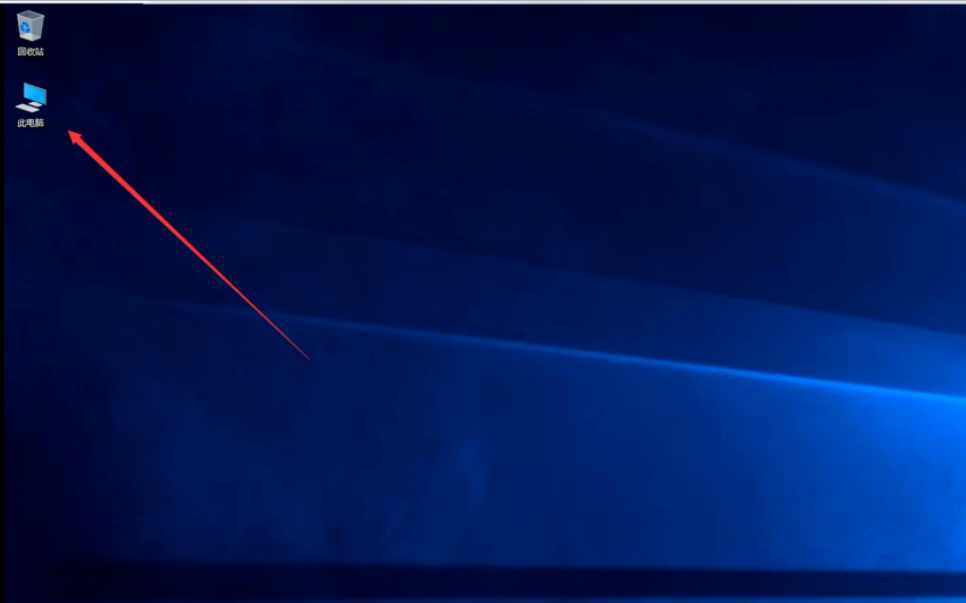
显示我的电脑图标电脑图解5
以上就是怎么将我电脑显示在win10系统桌面的方法啦。